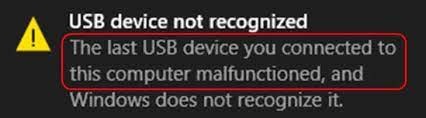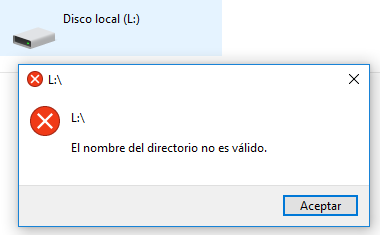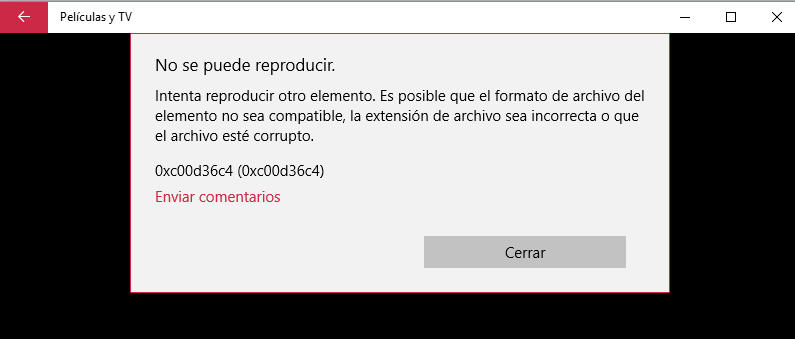¿Alguna vez ha intentado iniciar una aplicación en su ordenador personal y le aparece el error “la aplicación no se pudo iniciar correctamente 0xc00007b”? Esto es bastante popular y es responsable de frustrar a un puñado de usuarios de Microsoft Windows, especialmente a aquellos que no son expertos en tecnología y pueden no saber la razón del error. Quédese un rato mientras arrojamos más luz sobre este tema, revelando las razones detrás de estos errores e introduciendo un puñado de correcciones junto con consejos adicionales sobre cómo puede recuperar los archivos dañados debido a estos errores.
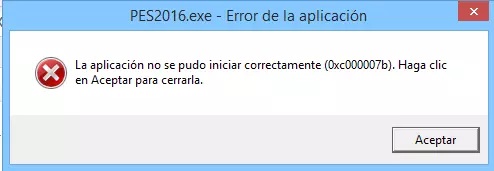
- Parte 1: Visión general del error 0xc00007b
-
Parte 2: ¿Cómo solucionar el error 0xc00007b?
- Solución 1. Reiniciar su PC
- Solución 2. Ejecutar su programa como Administrador
- Solución 3. Reinstalar la aplicación afectada
- Solución 4. Instalar de nuevo Microsoft.NET Framework
- Solución 5: Instalar de nuevo los paquetes redistribuibles de Microsoft Visual C++
- Solución 6: Actualizar su Sistema Operativo
- Solución 7: Comprobar el proceso del disco
- Solución 8: Actualizar los archivos DLL
- Solución 9: Reinstalar DirectX
- Solución 10: Procesar CHKDSK
- Solución 11: Ejecutar este programa en modo de compatibilidad
- Solución 12: Reinstalar Windows VC Runtimes
- Solución 13: Utilizar Chrome OS en su lugar
- Consejo extra: ¿Cómo recuperar archivos corruptos debido al error 0xc00007b?HOT
Parte 1: Visión general del error 0xc00007b
El mensaje de error 0xc00007b no se pudo iniciar correctamente se muestra cuando su sistema operativo Windows, ya sea 7, 8 o 10, encuentra un problema al iniciar una aplicación. Normalmente, esto ocurre cuando un usuario instala un software de 64 bits en lugar del de 32 bits o al revés, o incluso cuando actualiza el sistema operativo Windows. Y la mayoría de las veces estos errores suelen estar relacionados con Direct X, NET Framework o Visual C++.
Los usuarios que más se encuentran con los errores de "la aplicación no pudo iniciarse correctamente" son los que tienen una versión de Windows 7 de 32 o 64 bits, y también los de Windows 8 o 10. Además, la ejecución de una aplicación de 32 bits en Windows con 64 bits podría conducir potencialmente al error 0xc00007b, sin embargo, esto es prácticamente posible, pero podría ser la causa. Identificar la verdadera causa de este tipo de error es siempre difícil, por lo que se requerirán varias correcciones para intentar deshacerse del problema, para permitir que sus aplicaciones se ejecuten sin problemas. Todas estas correcciones se enumeran a continuación.
Por el bien de los usuarios que no son expertos en tecnología, comenzaremos con la solución más sencilla del error 0xc00007b, avanzando gradualmente hacia las más técnicas.
Detalles sobre el error 0xc00007b:
Parte 2: ¿Cómo solucionar el error 0xc00007b?
Solución 1. Reiniciar su PC
A veces la causa de este tipo de error puede ser algo insignificante y por ello una simple solución como reiniciar su ordenador puede ser todo lo que necesita para solucionar el error 0xc00007b.
Solución 2. Ejecutar su programa como Administrador
Si después de ejecutar la primera solución el problema persiste, intente ejecutar el programa como administrador. Inicie esta solución siguiendo los pasos que se indican a continuación.
Paso 1: Navegue hasta el programa que desea ejecutar y, a continuación, haga clic con el botón derecho del ratón sobre el mismo y, a continuación, haga clic en "Propiedades".
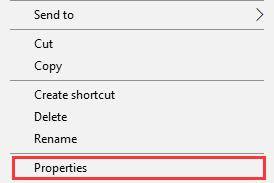
Paso 2: En "Compatibilidad" navegue hasta "Aplicación" y luego justo al lado de "Ejecutar este programa como administrador" marque la casilla.
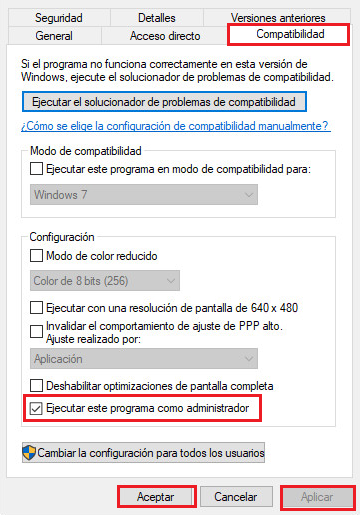
Paso 3: Haga clic en "Aplicar" para cerrar la ventana y luego ejecute el programa de nuevo.
Solución 3. Reinstalar la aplicación afectada
La mayoría de las veces las aplicaciones con algunos archivos de programa corruptos suelen ser la causa del error 0xc00007b, la aplicación no pudo iniciarse correctamente. Si la tercera solución no resuelve el problema, entonces querrá comprobar los archivos de programa en busca de archivos corruptos o faltantes. Si hay rastros de archivos faltantes o dañados, o si no puede saberlo, entonces todo lo que tiene que hacer es desinstalar el programa y volver a instalarlo antes de iniciarlo. Sin embargo, cuando reinstale el programa procure desactivar su aplicación antivirus si tiene alguna, y seleccione cualquier otro software adicional que considere relevante al reinstalar.
Solución 4. Instalar de nuevo Microsoft.NET Framework
Paso 1: En la mayoría de los casos, el marco Microsoft.NET es el responsable del error 0xc00007b de Windows. El marco Microsoft.Net fue diseñado por Microsoft para dar soporte a los programas que se ejecutan en las tecnologías .Net. Reinstalarlo resolverá el problema. Sin embargo, debido a que el marco Microsoft.Net es un componente vital de Windows 8 y 10, la eliminación o reinstalación manual no será posible si ejecuta alguna de estas versiones de Windows. Por ello, es posible que los pasos que se indican a continuación sólo funcionen con Windows 7 o versiones anteriores. Los usuarios que ejecutan Windows 8/10 podrían reinstalar el último framework .Net actualizando a la última versión.
Paso 2: Inicie el programa "Ejecutar" pulsando "R" mientras mantiene la tecla "Win". Teclee "Control" y luego haga clic en "Aceptar".
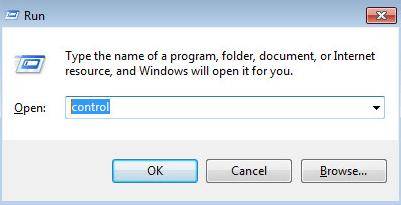
Paso 3: Al iniciar el primer paso se encontrará en el Panel de Control de Windows. Navegue hasta "Programas y características" y luego ábralo.
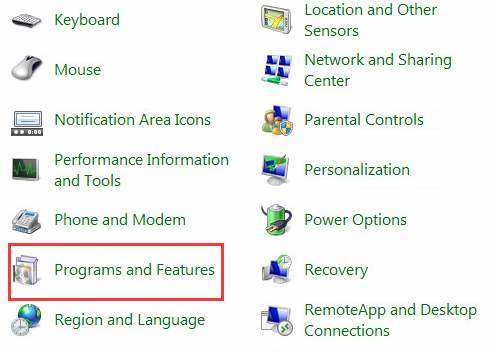
Paso 4: Resalte y desinstale todos los archivos que empiecen por Microsoft.Net. Para desinstalar, haga clic en "Desinstalar" después de seleccionar los archivos.
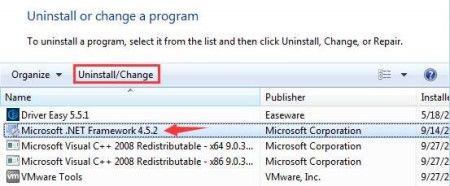
Paso 5: Descargue e instale la última versión de Microsoft.Net framework desde su página web oficial.
Solución 5: Instalar de nuevo los paquetes redistribuibles de Microsoft Visual C++
El componente de tiempo de ejecución que permite al usuario ejecutar varios programas a la vez es el paquete redistribuible de Microsoft Visual C++. Si los archivos de Microsoft Visual C++ están dañados o corrompidos, esto podría causar un "error de la aplicación no se pudo iniciar correctamente (0xc00007b)". Si este es el caso, es necesario reinstalar estos componentes. A continuación, se detallan los pasos a seguir para iniciar este arreglo.
Paso 1: Navegue hasta "Programas y características" siguiendo los mismos pasos (uno y dos) vistos anteriormente.
Paso 2: Identifique y desinstale todos los programas que empiecen por "Microsoft Visual C++ (date) Redistributable..."

Paso 3: Descargue y vuelva a instalar los paquetes redistribuibles de Microsoft Visual C++ desde su sitio web oficial.
Solución 6: Actualizar su Sistema Operativo
Hacer esto, en general, podría eliminar muchos problemas relacionados con las ventanas. Cuando un usuario actualiza su sistema operativo, algunas características incorporadas como el marco .Net y Direct X que podrían ser responsables del error 0xc00007b pueden actualizarse en el proceso. Se recomienda encarecidamente actualizar el sistema operativo Windows como solución.
Solución 7: Comprobar el proceso del disco
Las anomalías de hardware -la de un disco duro, en particular: también pueden ser la causa del error 0xc00007b. Si después de actualizar su sistema operativo y el error sigue produciéndose, puede intentar procesar un disco de comprobación con la ayuda del símbolo del sistema para comprobar si hay alguna anomalía en el disco duro. A continuación, le indicamos algunos pasos a seguir para iniciar este arreglo.
Paso 1: En la barra de búsqueda del "Menú Inicio" teclee "cmd", bajo "Mejor coincidencia" haga clic en el resultado (Símbolo del sistema), y luego elija "Ejecutar como administrador".
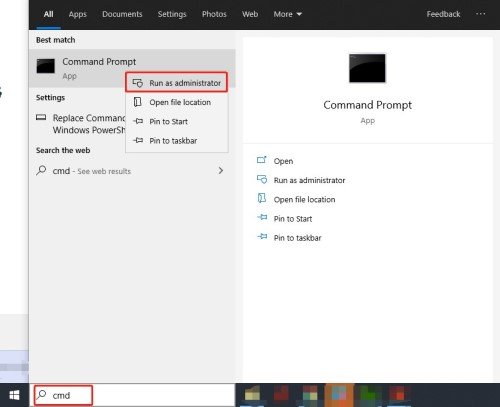
Paso 2: Inspeccione y repare la unidad C de su PC tecleando "chkdsk c: /f/r" en el símbolo del sistema. Para inspeccionar otra unidad que no sea la C, teclee la letra correspondiente de la unidad en el lugar de "C". Termine siguiendo el prompt.
Ahora inicie de nuevo el programa y compruebe si el error se ha resuelto.
Solución 8: Actualizar los archivos DLL
En comparación con otras soluciones, la actualización de los archivos DLL es un poco más complicada pero también efectiva. Requiere reemplazar el archivo "xinput1_3.dll" ubicado en la unidad "C". El simple hecho de sobrescribir o corromper este archivo podría provocar el error 0xc00007b. Siga las siguientes instrucciones para iniciar este arreglo.
Paso 1: Busque en Google y descargue el archivo "xinput1_3.dll" de DLLME
Paso 2: La descarga del archivo deberá ser extraída a una ubicación segura, para ello utilice la herramienta Winrar.
Paso 3: Después de extraer el archivo "xinput1_3.dll", cópielo y péguelo en este directorio "C:\ Windows \SysWOW64.
Solución 9: Reinstalar DirectX
Reinstalar el DirectX puede ser siempre un último recurso cuando todas las demás soluciones fallan. Visite su página web oficial para descargar o reinstalar el DirectX. En primer lugar, deberá descargar la aplicación de instalación, iniciarla y seguir las indicaciones en pantalla para reinstalar. Tras la reinstalación, reinicie su PC y vuelva a ejecutar el programa.
Solución 10: Procesar CHKDSK
Otra solución efectiva para el error 0xc00007b es escanear el disco duro de su PC en busca de posibles problemas relacionados con el error procesando CHKDSK. Inicie este arreglo siguiendo los siguientes pasos.
Paso 1: En la barra de búsqueda del "Menú Inicio" teclee "cmd" en la barra de búsqueda.
Paso 2: En la "Mejor coincidencia" que es el "Símbolo del sistema", haga clic con el botón derecho del ratón y seleccione" y luego ejecute el símbolo del sistema como administrador.
Paso 3: Copie y pegue el siguiente texto (chkdsk /f /r) en el Símbolo del sistema y luego pulse la tecla "Enter".
Paso 4: Se le presentará un aviso preguntándole si desea que el proceso de escaneo se programe para cuando su PC se reinicie. Teclee Y en el Símbolo del sistema para confirmar y luego pulse la tecla "Intro".
Paso 5: Ahora reinicie su PC, y espere que CHKDSK comience a escanear automáticamente el disco duro de su PC cuando se reinicie. En este punto, todo lo que puede hacer es esperar a que el proceso se complete.
Una vez que el proceso de escaneo haya terminado, compruebe si el error se habrá resuelto.
Solución 11: Ejecutar este programa en modo de compatibilidad
Una solución tan simple como esta podría ser todo lo que se necesita para resolver el error 0xc00007b. A veces este error puede deberse a que el sistema operativo Windows es incompatible con el programa que está intentando lanzar. A continuación, le indicamos algunos pasos que puede seguir para iniciar esta solución.
Paso 1: Mueva el cursor hasta el programa y luego haga clic con el botón derecho del ratón en "Abrir ubicación del archivo", en el archivo de la aplicación haga clic con el botón derecho del ratón y luego haga clic en "Propiedades".
Paso 2: En la pestaña "Compatibilidad" marque la casilla que dice "Ejecutar este programa en modo de compatibilidad para". En el menú desplegable seleccione la versión de Windows que desee.
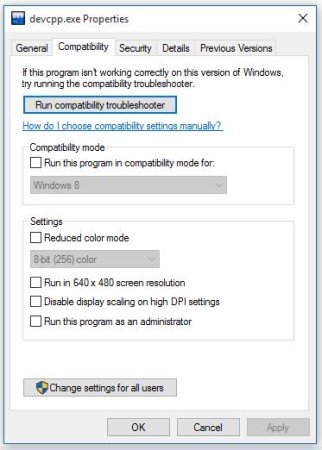
Paso 3: Después de ejecutar el segundo paso haga clic en "Aplicar" y "Aceptar". Vuelva a ejecutar el programa para ver si el problema se ha solucionado.
Solución 12: Reinstalar Windows VC Runtimes
Cuando sus VC Runtimes de Windows están corruptos o no están instalados correctamente podría dar lugar al error 0xc00007b. Debería borrarlos por completo y luego reinstalar todos y cada uno de ellos. Siga los siguientes pasos para llevar a cabo esta corrección.
Para desinstalar todos los VC Runtimes de Windows:
Paso 1: Pulse la tecla "R" mientras mantiene pulsada la tecla "Win" en su teclado para lanzar el programa "Ejecutar".
Paso 2: Copie y pegue el siguiente texto (Appwiz.cpl) en el prompt y luego pulse "OK".
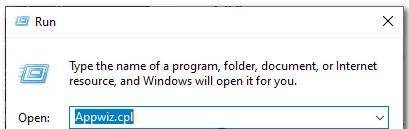
Paso 3: Resalte y desinstale todos y cada uno de los elementos de VC ++ Redists. Después de desinstalar los VC Runtimes tiene que limpiar el almacén de componentes WinSxS de su PC. Pulse "X" mientras mantiene pulsada la tecla "Wins" en su teclado. Haga clic en "Símbolo del sistema (Admin)" o "PowerShell (Admin)" y luego copie y pegue el siguiente comando en el Símbolo del sistema (Dism.exe /online /Cleanup-Image /StartComponentCleanup), y luego pulse la tecla "Enter". Reinicie su PC una vez que el proceso haya terminado.

Para reinstalar Windows VC Runtimes:
Paso 1: Lo primero que tendrá que hacer después de reiniciar su PC es descargar el Windows VC Runtimes desde un sitio web de confianza.
Paso 2: Descomprima el archivo una vez descargado
Paso 3: En el archivo descomprimido encontrará los instaladores. Haga clic con el botón derecho del ratón en "install_all.bat" y luego en "Run as administrator".
Paso 4: Todo lo que tiene que hacer es esperar a que se instale el Windows VC Runtimes ya que es un proceso automatizado.
Solución 13: Utilizar Chrome OS en su lugar
Como alternativa, puede recurrir a utilizar el sistema operativo Chrome en lugar de Windows si a estas alturas sigue sin poder resolver el error. Aunque el sistema operativo Windows es relevante y es uno de los más utilizados en el mundo, fue diseñado durante y para la era pre-internet. Hoy en día tenemos otros sistemas operativos de la talla de Chrome OS, con características que surgieron para resolver los problemas derivados de los inconvenientes de su predecesor (el sistema operativo Windows). Utilizar un sistema operativo diferente para variar no será una mala idea, ya que le ahorrará todos los problemas que se plantean con el sistema operativo Windows.
Consejo extra: ¿Cómo recuperar archivos corruptos debido al error 0xc00007b?
Como se ha mencionado anteriormente, los archivos corruptos son a veces la principal causa del error de la aplicación no pudo iniciarse correctamente (0xc00007b). Algunas de las soluciones mencionadas anteriormente requerirán la eliminación y reinstalación de estos archivos corruptos, sin embargo, estos archivos pueden ser recuperados con facilidad utilizando el software de terceros adecuado como el software de recuperación de datos Tenorshare 4DDiG.
Las características únicas del software de recuperación de datos 4DDiG son:
- Los archivos perdidos debido al formateo, los ataques de virus, la corrupción, la pérdida de la partición y el borrado accidental pueden recuperarse con facilidad.
- Soporta más de 1000 tipos de archivos para su recuperación, algunos de los cuales incluyen documentos, audio, vídeos y fotos.
- Puede recuperar archivos perdidos de tarjetas SD, PC/portátiles, unidades externas e internas, y mucho más.
Para recuperar archivos corruptos con el software de recuperación de datos Tenorshare 4DDiG, siga los siguientes pasos.
Descarga Segura
Descarga Segura
- Instale e inicie el 4DDiG. Seleccione el disco local exacto del que desea recuperar los archivos corruptos a través de las "Recuperación de datos y Opciones avanzadas". Alternativamente, antes de escanear puede indicar el formato de archivo que desea encontrar para acotar la búsqueda: esta característica se puede ver en la esquina superior derecha de la pantalla.
- 4DDiG sondeará el disco local que haya seleccionado en busca de archivos perdidos durante el proceso de exploración. Mientras lo hace, podrá detener o pausar el proceso una vez que haya visto los archivos que está buscando.
- Siéntase libre de inspeccionar los resultados y recuperar los archivos de su elección después de la exploración. Asegúrese siempre de que los archivos recuperados se envíen a una ubicación segura y no envíe en ningún caso los archivos recuperados a la ubicación en la que se corrompieron en su día para evitar la pérdida permanente de datos y la sobrescritura.



Conclusión
El error 0xc00007b siendo uno de los muchos problemas que los usuarios de Windows encuentran puede ser difícil de tratar, en algunos casos, los usuarios simplemente aprenden a aceptar su destino. Esto no tiene por qué ser así, ya que hay muchas correcciones en las que un usuario puede embarcarse y que a veces pueden ser confusas porque identificar la causa exacta de estos errores la mayoría de las veces es imposible, sin embargo, pasar por las correcciones anteriores han demostrado ser eficaces en diferentes ocasiones. Para evitar este tipo de errores, incluso para empezar, podría optar por un sistema operativo alternativo a Windows. En los casos en los que un usuario se encuentra con la pérdida de datos o la corrupción debido al error 0xc00007b, siempre puede confiar en un software de terceros como el software de recuperación de datos Tenorshare 4DDiG.